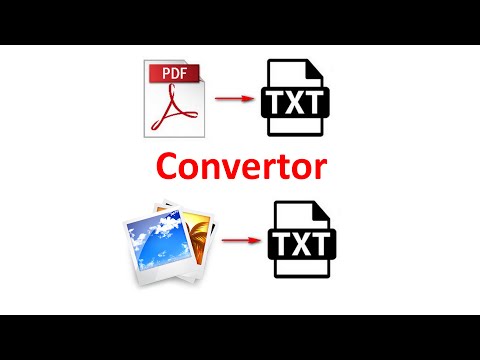Bu wikiHow sizga kompyuterni o'chirish uchun Windows kompyuterining Buyruqlar satri dasturidan foydalanishni o'rgatadi.
Qadamlar

Qadam 1. Kompyuteringizning Ishga tushirish menyusini oching
Siz buni ekranning pastki o'ng burchagidagi Windows logotipini bosish yoki klaviaturadagi Win tugmasini bosish orqali qilishingiz mumkin. Ishga tushirish menyusi sichqoncha kursori bilan "Qidirish" maydonida ochiladi.

Qadam 2. "Qidiruv" maydoniga buyruq irodasini kiriting
Shunday qilib, kompyuteringizni qidirish menyusining yuqori qismida ochiladigan Buyruqning so'rovi ilovasi qidiriladi.
- Windows 8-da sichqonchani ekranning o'ng yuqori burchagiga olib kelib, kattalashtiruvchi oynani bosish orqali "Qidiruv" satrini ochishingiz mumkin.
- Agar siz Windows XP dan foydalanayotgan bo'lsangiz, uning o'rniga bosing Yugurish Boshlash menyusining o'ng tomonidagi dastur.

Qadam 3. Buyruq satrini o'ng tugmasini bosing
U qora qutiga o'xshaydi. Buning uchun ochiladigan menyu paydo bo'ladi.
Agar siz Windows XP dan foydalanayotgan bo'lsangiz, uning o'rniga "Ishga tushirish" oynasiga cmd yozasiz

Qadam 4. Administrator sifatida ishga tushirish -ni bosing
Bu ochiladigan menyuning yuqori qismiga yaqin. Bunda buyruq irodasi administrator imtiyozlari bilan ochiladi.
- Siz bosish orqali ushbu tanlovni tasdiqlashingiz kerak bo'ladi Ha so'ralganda.
- Agar siz Windows XP dan foydalanayotgan bo'lsangiz, ustiga bosing OK buyruq satrini ochish uchun.
- Agar siz cheklangan, ochiq yoki tarmoqqa ulangan kompyuterda bo'lsangiz (masalan, kutubxona yoki maktab kompyuteri), buyruq satrini administrator rejimida ishga tushira olmaysiz.

Qadam 5. Buyruq satriga shutdown -s yozing
Bu buyruq berilganidan bir daqiqa o'tgach, kompyuteringizni o'chirib qo'yadi.
- Agar siz darhol kompyuteringizni o'chirmoqchi bo'lsangiz, buyruq satriga shutdown -s -t 00 yozing.
- Kompyuteringizni o'chirish uchun joriy soniyadan soniya yoki daqiqa sonini o'chirish uchun shutdown -s -t ## kiriting, bu erda "##" soniya sonini bildiradi (masalan, "06" olti soniya, "60") daqiqa, "120" ikki daqiqa va boshqalar).

Qadam 6. ↵ Enter tugmasini bosing
Bu sizning buyrug'ingizni bajaradi va kompyuterni o'chirishni boshlaydi. Odatda buni bir daqiqadan kamroq vaqt ichida amalga oshiradi.